기록하는 공부
[Python] selenium 라이브러리 사용하기 본문
728x90
반응형
* 실습 환경 *
- windows 10
- Jupyter Notebook(anaconda 3)
selenium
python으로 크롤링할 때, 크롤링 대상인 웹페이지에 동적인 동작을 곁들여서 크롤링할 수 있도록 도와주는 라이브러리
1. 윈도우 키 -> windows 시스템 -> 명령 프롬프트 창을 열고 아래와 같은 명령어를 입력해준다.

conda install selenium (Jupyter Notebook 환경일 때 사용)
또는
pip install selenium

2. Jupyter Notebook에 아래와 같은 코드를 입력하고 실행한다. (오류가 발생하지 않으면 성공)
from selenium import webdriver
3. https://sites.google.com/chromium.org/driver/로 이동하여 현재 본인의 크롬 버전과 맞는 버전을 다운로드 한다.
https://sites.google.com/chromium.org/driver/



4. Jupyter Notebook에 압축을 푼 chromedriver.exe 파일이 들어있는 폴더에 Python 3를 생성한다.

5. 아래와 같은 코드를 작성하고 실행하면, 새로운 브라우저가 뜬다.
from selenium import webdriver
driver = webdriver.Chrome('chromedriver')


6. 5번에 코드 아래에 네이버 사이트를 불러온다.
from selenium import webdriver
driver = webdriver.Chrome('chromedriver')
driver.get('https://www.naver.com')

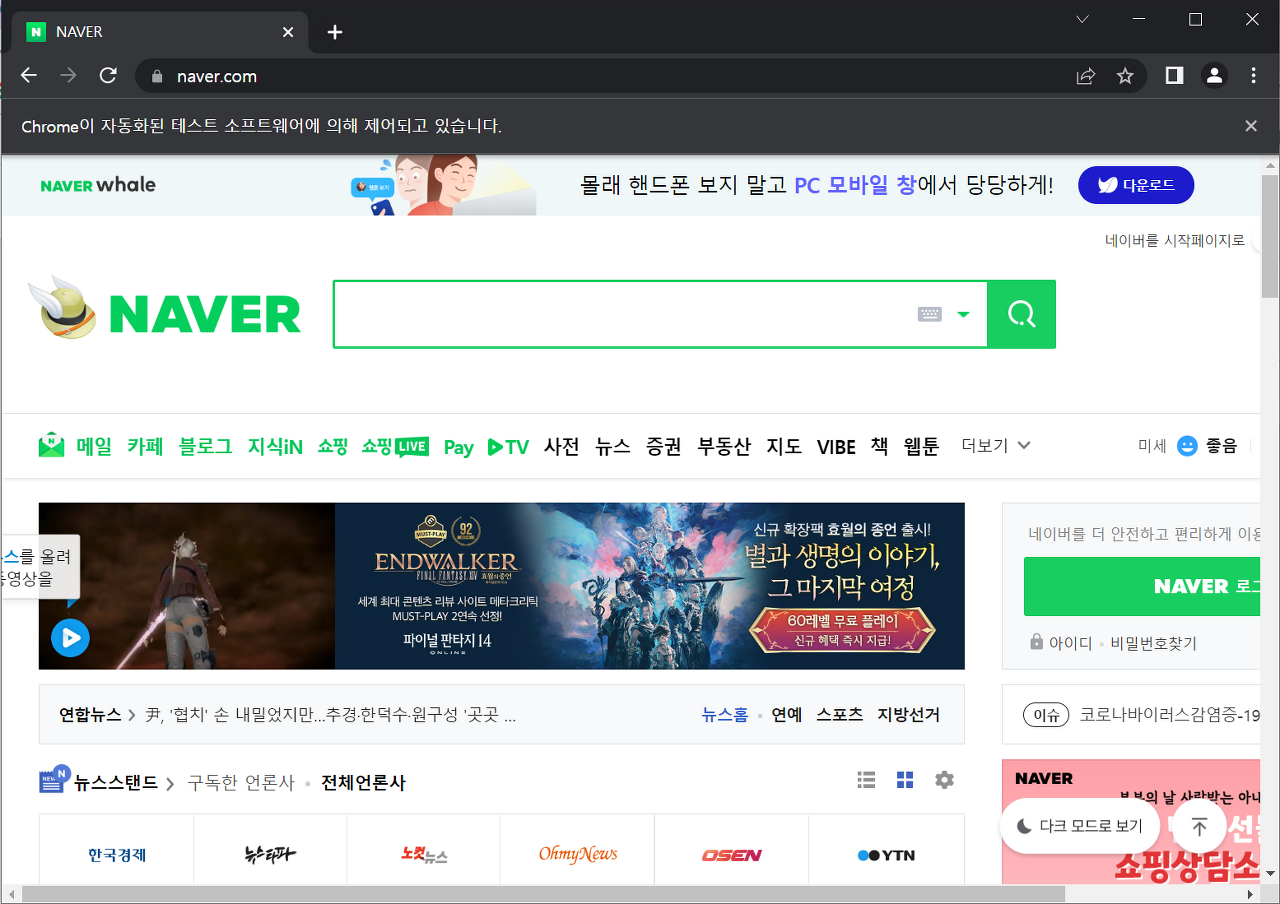
이제, 사이트 불러오기 뿐만 아니라 로그인, 로그아웃, 정보 가져오기 등 다양한 행동이 가능하다.
728x90
반응형
'Language > Python' 카테고리의 다른 글
| [Python] 개인정보 마스킹 처리하기 (0) | 2023.12.12 |
|---|---|
| [Python] Faker를 사용해 가상의 개인정보 파일 제작하기 (0) | 2023.12.12 |
| [Colab 실습] 프로야구 선수의 다음 해 연봉 예측하기 / Colab 사용법 / csv 파일 불러오기 / 한글 깨짐 오류 / 회귀분석 / 머신러닝 / 데이터 분석 (0) | 2023.06.13 |



